设置Excel表格中的文字大小
2014年01月16日 10:34 发布来源:Excel网
用户可以根据需要为单元格中的字体设置不同的字号,其实也就是设置Excel表格中的文字大小,设置Excel表格中文字的大小有两种方法,下面大家就和我一起来学习下吧。
第一种方法 使用“格式”工具栏设置字号
使用“格式”工具栏设置字号的具体操作步骤如下:
1、选定要设置字号的单元格或单元格区域。
2、在“格式”工具栏的“字号”下拉列表框中选择28选项,如图1所示,结果如图2所示。
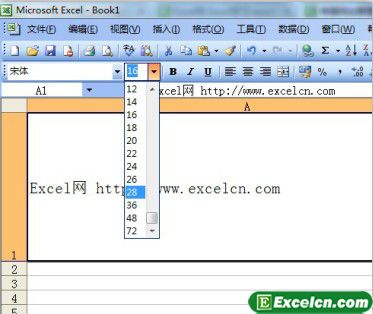
图1
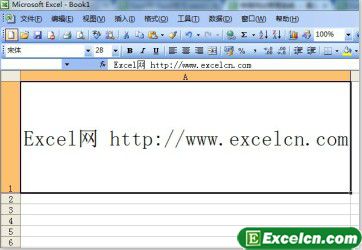
图2
第二种方法 使用菜单命令设置字号
使用菜单命令设置字号的具体操作步骤如下:
1、选定要设置字号的单元格或单元格区域。
2、单击“格式”I“单元格”命令,在弹出的“单元格格式”对话框中单击“字体”选项卡,在“字号”列表框中选择36选项,如图3所示。
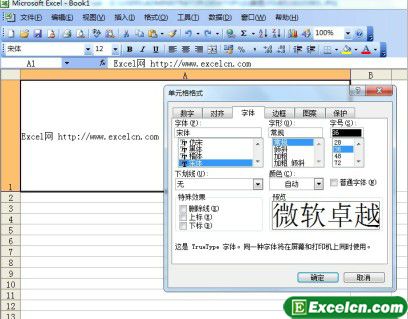
图3
3、单击“确定”按钮,结果如图4所示。
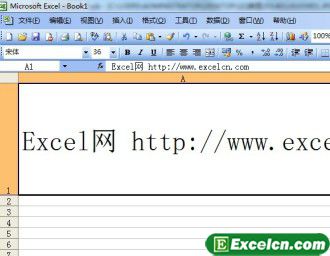
图4
今天才发现,自己做的图片有大的,有小的,让文章很不好看,以前的就不说了,以后的我会尽量保持一致的!
原创文章如转载请注明:转载自Excel学习网 [ http://www.excelxx.com/]
需要保留本文链接地址:http://www.excelxx.com/jiaocheng/excel2003/111.html
需要保留本文链接地址:http://www.excelxx.com/jiaocheng/excel2003/111.html
相关教程:
经典Excel学习视频及教程推荐:
Excel优秀工具推荐:
小工具推荐:
